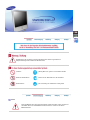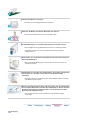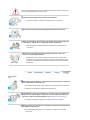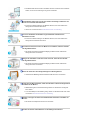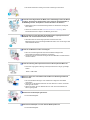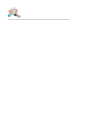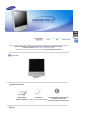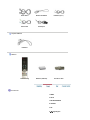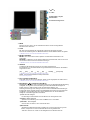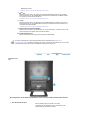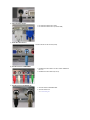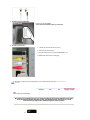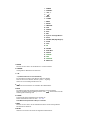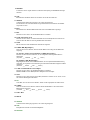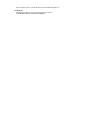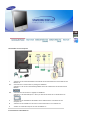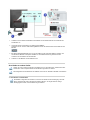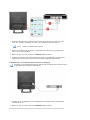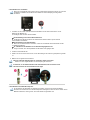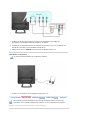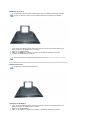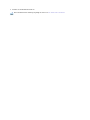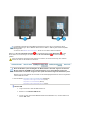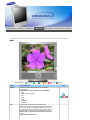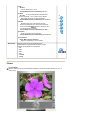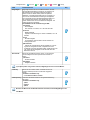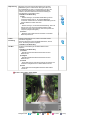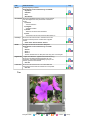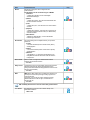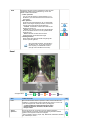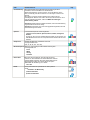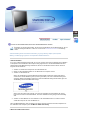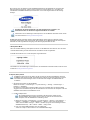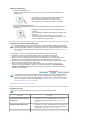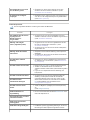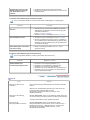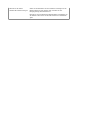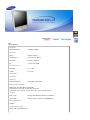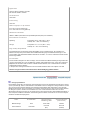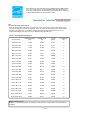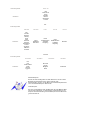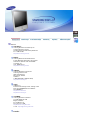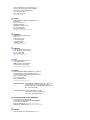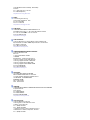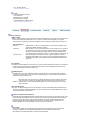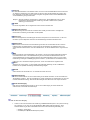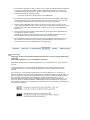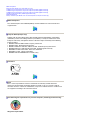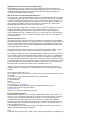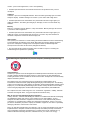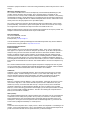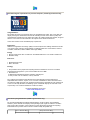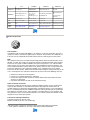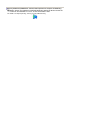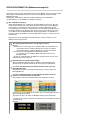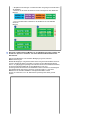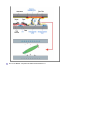Treiber installieren Pro
g
ramme installieren
㫖㫖 㫖㫖
㫖㩷 㫖
㫖
SyncMaster 930MP

Nichtbeachtung der mit diesem Symbol gekennzeichneten Anweisungen könnte zu
Körperverletzungen oder Schaden an Geräten führen.
Verboten Wichtig: Muß stets gelesen und verstanden werden
Nicht auseinanderbauen Ziehen Sie den Netzstecker aus der Steckdose
Nicht berühren Zur Vermeidung von elektrischem Schlag erden
Strom
Wenn der Monitor über einen längeren Zeitraum nicht benutzt wird, stellen Sie Ihren PC
auf DPMS. Wenn Sie einen Bildschirmschoner benutzen, stellen Sie auf aktiven
Bildschirmmodus.

Benutzen Sie keinen schadhaften oder locker sitzenden Stecker.
z Dies könnte elektrischen Schlag oder Feuer verursachen.
Ziehen Sie den Stecker nicht am Kabel heraus und berühren Sie den Stecker
nicht mit nassen Händen.
z Dies könnte elektrischen Schlag oder Feuer verursachen.
Benutzen Sie nur einwandfrei geerdete Netzstecker und Steckdosen.
z Unsachgemäße Erdung könnte zu elektrischem Schlag oder Beschädigung der
Geräte führen.
Biegen Sie Netzstecker und Kabel nicht übermäßig und stellen Sie keine
schweren Objekte darauf, die Schaden verursachen könnten.
z Nichtbeachtung dieser Verhaltensmaßregel könnte zu elektrischem Schlag
oder Feuer führen.
Schließen Sie nicht zu viele Verlängerungskabel oder Netzstecker an eine
Steckdose an.
z Dies könnte ein Feuer verursachen.
Installation
Stellen Sie Ihren Monitor an einen möglichst staubfreien Ort mit niedriger
Luftfeuchtigkeit.
z Andernfalls könnte es im Monitor zu einem elektrischen Kurzschluß oder Feuer
kommen.
Lassen Sie den Monitor nicht fallen, wenn Sie seinen Standort verändern.
z Es könnte Schaden am Gerät oder Körperverletzungen verursachen.
Stellen Sie den Monitor auf eine ebene und stabile Arbeitsfläche.
z Wenn er herunterfällt, kann er Verletzungen verursachen.

Setzen Sie den Monitor vorsichtig ab.
z Er könnte sonst beschädigt werden oder zerbrechen.
Stellen Sie den Monitor nicht mit dem Bildschirm nach unten ab.
z Die TFT-LCD-Oberfläche könnte sonst beschädigt werden.
Die Wandhalterung muss von qualifiziertem Fachpersonal installiert werden.
z Eine Installation durch unqualifizierte Personen kann zu Verletzungen führen.
z Verwenden Sie dafür stets das in der Bedienungsanleitung angegebene
Montageelement.
Darauf achten, dass sich zwischen dem Produkt und der Hauswand ausreichend
Platz für die Belüftung ist.
z Bei unzureichender Belüftung kann die Temperatur im Inneren ansteigen. Es
besteht Feuergefahr.
Damit Regenwasser nicht über das Antennenkabel in das Gehäuse gelangen kann,
darauf achten, dass der äußere Teil des Kabels an der Eintrittsbohrung
durchhängt.
z Wenn Regenwasser in das Gehäuse gerät, können dadurch elektrische Schläge
oder Brand ausgelöst werden.
Wenn Sie eine Außenantenne besitzen, achten Sie darauf, dass zwischen Antenne
und den elektrischen Kabeln in der Nähe ausreichend Platz ist, damit es zu keinem
Kontakt zwischen Antenne und Kabeln kommt, sollte die Antenne bei starkem
Wind oder Sturm umgeweht werden.
z Eine umgerissene Antenne kann Verletzungen oder elektrische Schläge
verursachen.
Reini
g
un
g

Wenn Sie das Monitorgehäuse oder die Oberfläche der TFT-LCD reinigen, wischen Sie
sie mit einem angefeuchteten weichen Tuch ab.
Sprühen Sie Reinigungsmittel nicht direkt auf den Monitor.
z Dies könnte Schäden, elektrischen Schlag oder Feuer verursachen.
Benutzen Sie das empfohlene Reinigungsmittel mit einem weichen Tuch.
Wenn das Verbindungsstück zwischen dem Stecker und dem Stift staubig oder
schmutzig ist, reinigen Sie es sorgfältig mit einem trockenen Tuch.
z Ein verschmutztes Verbindungsstück kann elektrischen Schlag oder Feuer
verursachen.
Wenden Sie sich in Bezug auf die Innenreinigung einmal pro Jahr an ein
Service- oder Kundendienstzentrum.
z Darauf achten, dass sich kein Schmutz im Gehäuseinneren befindet. Wenn
sich Staub über einen längeren Zeitraum im Gehäuse ansammelt, besteht die
Gefahr von Fehlfunktionen. Bei Staub im Gehäuseinneren besteht außerdem
Brandgefahr.
Anderes
Entfernen Sie nicht das Gehäuse (oder die Rückwand). Es befinden sich im Inneren
keine vom Benutzer zu wartenden Teile.
z Ein Entfernen des Gehäuses könnte elektrischen Schlag oder Feuer verursachen.
z Überlassen Sie die Wartung qualifiziertem Fachpersonal.
Sollte Ihr Monitor nicht normal funktionieren - besonders wenn er ungewöhnliche
Geräusche oder Gerüche abgibt -, ziehen Sie sofort den Netzstecker heraus und
setzen Sie sich mit einem Vertragshändler oderKundendienst in Verbindung.
z Ein defektes Gerät könnte elektrischen Schlag oder Feuer verursachen.
Achten Sie darauf, dass kein Wasser in den Monitor gelangt und der Monitor keiner
Feuchtigkeit ausgesetzt wird.
z Dies kann Funktionsstörungen, einen elektrischen Schlag oder einen Brand
verursachen.

z Der Monitor darf auf keinen Fall in der Nähe von Wasser oder im Freien betrieben
werden, wo er Schnee oder Regen ausgesetzt sein könnte.
Wird der Monitor fallen gelassen oder das Gehäuse beschädigt, schalten Sie den
Monitor aus und ziehen den Netzstecker.
z Es kann zu Funktionsstörungen des Monitors kommen, die einen elektrischen
Schlag oder einen Brand verursachen.
z Setzen Sie sich dann mit dem Kundendienstzentrum in Verbindung.
Lassen Sie den Monitor bei Gewitter ausgeschaltet bzw. benutzen Sie ihn
währenddessen nicht.
z Es kann zu Funktionsstörungen des Monitors kommen, die einen elektrischen
Schlag oder einen Brand verursachen.
Versuchen Sie nicht, die Position des Monitors zu verändern, indem Sie am Netz-
oder Signalkabel ziehen.
z Dies könnte aufgrund von Kabelbeschädigung Funktionsausfall, elektrischen
Schlag oder Feuer verursachen.
Bewegen Sie den Monitor nicht nach rechts oder links, indem Sie nur am Netz-
oder Signalkabel ziehen.
z Dies könnte aufgrund von Kabelbeschädigung Funktionsausfall, elektrischen
Schlag oder Feuer verursachen.
Decken Sie nichts über die Lüftungsöffnungen des Monitorgehäuses.
z Unzureichende Belüftung könnte Funktionsausfall oder Feuer verursachen.
Stellen Sie keine Wasserbehälter, chemischen Produkte oder kleinen Gegenstände
aus Metall auf den Monitor.
z Nichtbeachtung dieser Verhaltensmaßregel könnte zu elektrischem Schlag oder
Feuer führen.
z Ist ein Fremdkörper in den Monitor gelangt, ziehen Sie den Netzstecker und setzen
sich mit dem SKundendienstzentrum in Verbindung.
Benutzen oder lagern Sie keine leicht entzündlichen Substanzen in der Nähe des
Monitors.
z Dies könnte eine Explosion oder Feuer verursachen.
Schieben Sie niemals etwas Metallenes in die Öffnungen des Monitors.

z Dies könnte elektrischen Schlag, Feuer oder Verletzungen verursachen.
Stecken Sie keine Gegenstände aus Metall, wie z. B. Werkzeuge, Draht oder Bohrer,
und Dinge, die leicht Feuer fangen können, wie z. B. Papier oder Streichhölzer, in
die Belüftungsschlitze, die Kopfhörer- oder A/V-Anschlüsse des Monitors.
z Nichtbeachtung dieser Verhaltensmaßregel könnte zu elektrischem Schlag oder
Feuer führen.
z Setzen Sie sich immer mit dem Kundendienstzentrum in Verbindung, wenn
Fremdsubstanzen bzw. -körper in den Monitor geraten sind.
Wenn permanent dasselbe Standbild auf dem Bildschirm angezeigt wird, können
Nachbilder oder verschwommene Flecken erscheinen.
z CDeshalb sollten Sie zum Energiesparmodus wechseln oder einen
Bildschirmschoner mit einem beweglichen Bild einstellen, wenn Sie für längere Zeit
nicht am Monitor arbeiten.
Stellen Sie den Winkel des Fußes vorsichtig ein.
z Wenn zu viel Kraft angewendet wird, kann der Monitor umkippen oder
herunterfallen und dadurch Verletzungen verursachen.
z Sie könnten sich die Hand oder die Finger zwischen Bildschirm und Fuß klemmen
und sich verletzen.
Stellen Sie Auflösung und Frequenz auf die für das Modell optimalen Werte ein.
z Durch eine ungeeignete Auflösung und Frequenz können Ihre Augen geschädigt
werden.
19 Zoll - 1280 X 1024
Achten Sie darauf, dass das Netzteil nicht mit Wasser in Berührung kommt bzw.
nicht nass wird.
z
Dies kann Funktionsstörungen, einen elektrischen Schlag oder einen Brand
verursachen.
z Verwenden Sie das Netzteil keinesfalls an einem Ufer bzw. im Freien, besonders
bei Regen oder Schnee.
z Achten Sie darauf, dass das Netzteil nicht nass wird, wenn der Fußboden mit
Wasser gereinigt wird.
Bewahren Sie alle Netzadapter getrennt auf.
z Es besteht Brandgefahr.
Halten Sie den Netzadapter von allen anderen Wärmequellen fern.
z Es besteht Brandgefahr.
Seite wird geladen ...

Bitte überprüfen Sie, daß die folgenden Teile mit dem Monitor mitgeliefert wurden.
Sollten Teile fehlen, wenden Sie sich an Ihren Händler
.
Wenden Sie sich an einen Händler in Ihrer Nähe, um optionale Artikel zu kaufen.
Auspacken
Monitor
Bedienungsanleitung
Anleitung zum
schnellen Aufstellen
Garantiekarte
(Nicht in allen Gebieten erhältlich)
Benutzerhandbuch, Monitortreiber,
Installations-CD mit den
Softwarepro
g
rammen Natural Colo
r
Kabel

D-Sub-Kabel Netzanschlußkabel DVI-Kabel
(option)
Audio-Kabel DC Adapte
r
Separat erhältlich
DVI-Kabel
Anderes
Fernsteuerun
g
Batterien
(
AAA X 2
)
Anschlussstück
Vorderseite
1. MENU
2. AUTO
3. ENTER/FM RADIO
4. SOURCE
5. PIP
6. MagicBright™

7. CH
8. + VOL -
9. Netzschalter / Voyant
d'alimentation
10. Fernsteuerungssensor
1. MENU
Drücken Sie diese Taste, um das OSD-Menü zu öffnen und das hervorgehobene
Menüelement zu aktivieren.
2. AUTO
Mit "Auto" kann der Monitor das eingehende Videosignal selbständig einstellen.
Wenn Sie die Auflösung über das Bedienfeld ändern, wird die AUTO-Funktion ausgeführt.
>>Klicken Sie hier, um sich die Animation anzusehen.
3. ENTER / FM RADIO
ENTER
: Diese Tasten dienen dazu, Optionen auf dem Menü hervorzuheben und
einzustellen.
FM RADIO
: In Gebieten, wo das Antennenkabel nicht unterstützt wird, müssen Sie zuerst
das Anschlussstück an der Fernsehantenne befestigen.
>>Klicken Sie hier, um sich die Animation anzusehen.
4. SOURCE
Schaltet die LED für Eingangssignal ein, das zurzeit angezeigt wird.
Die Quelle kann nur auf externe Geräte umgeschaltet werden, die derzeit an den Monitor
angeschlossen sind.
[PC] [DVI] [TV] [Ext.] [AV] [S-VIDEO] [Component]
>>Klicken Sie hier, um sich die Animation anzusehen.
NOTE : Scart wird hauptsächlich in Europa verwendet.
>> > Fernsehsysteme
5. PIP ( Verfügbare PC/DVI Modi )
Jedes Mal, wenn Sie diese Taste drücken, ändert sich die Signalquelle des PIP-Fensters.
>>Klicken Sie hier, um sich die Animation anzusehen.
6. MagicBright™ [ ] ( Verfügbare PC/DVI Modi )
MagicBright™ bezeichnet eine neue Monitorfunktion, die eine optimierte Monitordarstellung
ermöglicht, die verglichen mit der Darstellung auf vorhandenen Monitoren doppelt so
brillant und klar ist. Dabei werden jeweils die optimalen Helligkeits- und
Auflösungseinstellungen zum Anzeigen von Text, Internet und Multimedia-Anwendungen
bereitgestellt. Durch einfaches Drücken der MagicBright-Steuertasten auf der Vorderseite
des Monitors, kann der Benutzer ohne großen Aufwand eine von drei vordefinierten
Helligkeits- und Auflösungsoptionen auswählen.
1) Text
: Normale Helligkeit
Für Unterlagen, Dokumentation und alle Arbeiten mit umfangreichem Text.
2) Internet
: Mittlere Helligkeit
Optimal für eine Mischung aus Texten und Bildern, wie z. B. Grafiken.
3) Unterhalt.
: Hohe Helligkeit
Zum Ansehen von Filmen, von z. B. DVD oder VDC.
4) Benutzerdef.
Obwohl die vorkonfigurierten Werte sorgfältig von unseren Ingenieuren ausgesucht
wurden, entsprechen sie unter Umständen nicht Ihren Sehgewohnheiten.
Sollte dies der Fall sein, stellen Sie die Helligkeit und den Kontrast über das

Bildschirmmenü ein.
>>Klicken Sie hier, um sich die Animation anzusehen.
7. CH
Drücken Sie diese Taste, um vertikal von einem Menübefehl zum nächsten zu wechseln
oder die Werte für das ausgewählte Menü anzupassen. Bei aktiviertem TV-Modus wählen
Sie mit diesen Tasten die TV-Kanäle aus.
>>Klicken Sie hier, um sich die Animation anzusehen.
8. + VOL -
Drücken Sie diese Taste, um horizontal von einem Menübefehl zu nächsten zu wechseln
oder die Werte für das ausgewählte Menü anzupassen. Mit diesen Tasten bestimmen Sie
außerdem die Audiolautstärke.
>>Klicken Sie hier, um sich die Animation anzusehen.
9. Netzschalter / Voyant d'alimentation
Drücken Sie diese Taste, um den Monitor ein- und auszuschalten. / Leuchtet, wenn Sie die
Stromversorgung einschalten. Siehe Technische Daten
10. Fernsteuerungssensor
Richten Sie die Fernsteuerung auf diesen Punkt auf dem Monitor.
Genauere Informationen zur Energiesparfunktion sind im Handbuch unter PowerSaver
(Energiesparfunktion) aufgeführt. Um Energie zu sparen, schalten Sie den Monitor ab, wenn Sie ihn
nicht benutzen oder wenn Sie Ihren Arbeitsplatz für längere Zeit verlassen.
Rückseite
(Die Konfiguration auf der Rückseite des Monitors kann sich von Produkt zu Produkt unterscheiden.)
1. DC 14V Netzstrombuchse
Dieses Produkt eignet sich für 90 ~ 264 V DC.
(Schließen Sie das Netzkabel erst an, nachdem Sie alle
anderen Kabel angeschlossen haben.)

2. Video-Anschlussbuchse
z PC-Video-Anschlussbuchse (DVI)
z PC-Video-Anschlussbuchse (15 Pin D-SUB)
3. Audio-Anschlussbuchse
A
nschlussbuchse
f
ür PC-Sound (Stereo)
4. Anschlussbuchse COMPONENT
z DVD/DTV Anschlussbuchse für den rechten Audiokanal
R/ L, AV
z DVD/DTV Anschlussbuchse(P
R
, P
B
,Y)
5. Anschlussbuchse FM RADIO / TV
z Anschlussbuchse FM RADIO ANT
z Anschlussbuchse TV
>> > Connecting TV

6. Anschlussbuchse EXT(RGB)
A
nschlussbuchse EXT(RGB)
- Scart wird hauptsächlich in Europa verwendet.
7. Anschlussbuchse AV
z S-Video (V1)-Anschlussbuchse (S-VHS)
z Video (V1)-Anschlussbuchse
z Anschlussbuchse für den rechten Audiokanal R/ L, AV
z Kopfhöreranschlussbuchse (Ausgang)
Beachten Sie die genaueren Informationen zu den Kabelverbindungen unter Anschließen des
Monitors.
Tasten der Fernsteuerung
Die Leistung der Fernbedienung kann von einem Fernsehgerät oder anderen elektronischen Geräten,
die in der Nähe des Monitors betrieben werden, beeinträchtigt werden; dabei kann es zu einer
Funktionsstörung aufgrund einer Überlagerung der Frequenz kommen.

1. POWER
2. CHANNEL
3. +100, -/--
4. - +
5. MUTE
6. TTX/MIX
7. MENU
8. ENTER
9. FM RADIO
10. CH/P
11. SOURCE
12. INFO
13. EXIT
14. Up-Down Left-Right Buttons
15. AUTO
16. P.MODE, M/B (MagicBright™)
17. P.SIZE
18. STILL
19. PIP
20. S.MODE
21. DUAL/MTS
22. PRE-CH
23. SOURCE
24. SIZE
25. POSITION
26. MAGIC-CH
1. POWER
Drücken Sie diese Taste, um den Monitor ein- und auszuschalten.
2. CHANNEL
Hervorgehobene Menüelement zu aktivieren.
3. +100
-/-- (Kanalauswahl mit ein oder zwei Ziffern )
Zur Auswahl eines Kanals mit der Nummer zehn oder darüber.
Wenn Sie diese Taste drücken, wird das Symbol “--” angezeigt.
Geben Sie eine zweistellige Kanalnummer ein.
4. - +
Mit diesen Tasten bestimmen Sie außerdem die Audiolautstärke.
5. MUTE
Die Audioausgabe wird vorrübergehend unterbrochen (stummgeschaltet).
Wenn Sie bei aktiver Stummschaltung die Mute- oder + - –Taste drücken, wird die
A
udioausgabe wiederhergestellt.
6. TTX/MIX
Fernsehsender bieten Informationen per Videotext an.
Weitere Informationen finden Sie unter > TTX / MIX .
TTX / MIX wird hauptsächlich in Europa verwendet.
7. MENU
Drücken Sie diese Taste, um das OSD-Menü zu öffnen und das hervorgehobene
Menüelement zu aktivieren.
8. ENTER
A
ktivieren Sie mit dieser Taste das hervorgehobene Menüelement.

9. FM RADIO
In Gebieten, wo das Signal schwach ist, können beim Empfang von FM RADIO Störungen
auftreten.
10. CH/P
Bei aktiviertem TV-Modus wählen Sie mit diesen Tasten die TV-Kanäle aus.
11. SOURCE
Schaltet die LED für Eingangssignal ein, das zurzeit angezeigt wird.
Die Quelle kann nur auf externe Geräte umgeschaltet werden, die derzeit an den Monitor
angeschlossen sind.
12. INFO
Informationen zum aktuellen Bild werden links oben auf dem Bildschirm angezeigt.
13. EXIT
Drücken Sie diese Taste, um den Menübildschirm zu schließen.
14. Auf-Ab Links-Rechts Taste
Drücken Sie diese Tasten, um horizontal/vertikal von einem Menüpunkt zum nächsten zu
wechseln oder die Werte
f
ür das ausgewählte Menü einzustellen.
15. AUTO
Mit der Auto-Taste wird der Bildschirm automatisch eingestellt.
16. P.MODE, M/B (MagicBright™)
Wenn Sie diese Taste drücken, wird der aktuelle Modus unten mittig auf dem Bildschirm
angezeigt.
TV / AV / Ext. / S-Video /Component Mode : P.MODE( Picture Mode )
Drücken Sie dann die Taste nochmals, um die verfügbaren vorkonfigurierten Modi zu
durchlaufen.
( Dynamic Standard Movie Custom )
PC / DVI Mode : M/B ( MagicBright™ )
MagicBright bezeichnet eine neue Monitorfunktion, die eine optimierte Monitordarstellung
ermöglicht, die verglichen mit der Darstellung auf vorhandenen Monitoren doppelt so brillant
und klar ist.
( Entertain Internet Text Custom )
17. P.SIZE - Im PC/DVI-Modus nicht verfügbar.
Drücken Sie diese Taste, um die Bildschirmgröße zu verändern.
ZOOM1, ZOOM2 sind mit 1080i (oder über 720p) DTV nicht verfügbar.
18. STILL
Drücken Sie diese Taste einmal, um das Bild „einzufrieren“. Drücken Sie sie erneut, um mit
der normalen Wiedergabe fortzufahren.
19. PIP
Jedes Mal, wenn Sie diese Taste drücken, ändert sich die Signalquelle des PIP-Fensters.
20. S.MODE
Wenn Sie auf diese Taste drücken, wird der aktuelle Audio-Modus in der unteren linken
Bildschirmecke angezeigt.
( Standard Music Movie Speech Custom )
21. DUAL / MTS
22. PRE-CH
23. SOURCE
Schaltet die LED für Eingangssignal ein, das zurzeit angezeigt wird.
24. SIZE
Ermöglicht die Auswahl verschiedener Bildgrößen.
25. POSITION

Mit dieser Option stellen Sie die horizontale und vertikale Bildschirmposition ein.
26. MAGIC-CH
Mit MagicChannel können Sie nur bestimmte Programme ansehen.
Diese Funktion steht nur in Korea zur Verfügung.

1. Anschließen an einen Computer
1.
Schließen Sie das Netzanschlußkabel für den Monitor an die Netzstrombuchse auf der Rückseite des
Monitors an.
2-1.
Verwenden des D-Sub-Anschlusses (Analog) der Grafikkarte
Verbinden Sie das 15-Pin D-SUB Videosignalkabel mit dem PC-Videostecker auf der Rückseite des
Monitors.
2-2.
Verwenden des DVI-Anschlusses (Digital) der Grafikkarte
Verbinden Sie den DVI-Kabel (DVI-D + DVI-D) an dem DVI-Anschluß, der auf der Rückseite des
Monitors ist.
3.
Schließen Sie das Audiokabel für den Monitor an den Audioanschluss an der Rückseite des
Computers an.
4.
Schließen Sie das Netzkabel an und stecken Sie den Netzstecker in eine Steckdose ein.
5.
Schalten Sie sowohl den Computer als auch den Monitor ein.
2. Anschließen an einen Macintosh

1. Schließen Sie das Netzanschlußkabel für den Monitor an die Netzstrombuchse auf der Rückseite
des Monitors an.
2. Verwenden des D-Sub-Anschlusses (Analog) der Grafikkarte
Verbinden Sie das 15-Pin D-SUB Videosignalkabel mit dem PC-Videostecker auf der Rückseite des
Monitors.
3. Bei älteren Macintosh-Modellen müssen Sie die Auflösung über einen DIP-Adapter einstellen, der
als Zubehör für Macintosh Computer erhältlich ist. Die korrekte Einstellung der DIP-Schalter
entnehmen Sie der Tabelle auf der Rückseite.
4. Schalten Sie den Monitor und den Macintosh ein.
Anschließen an andere Geräte
Geräte, die sich an einem AV-Eingang anschließen lassen, wie DVD-Player, Videorecorder oder
Camcorders sowie Computer können an den Monitor angeschlossen werden.
Die Konfiguration auf der Rückseite des Monitors kann sich von Produkt zu Produkt unterscheiden.
1-1. Anschließen von AV-Geräten
Der Monitor verfügt über AV-Anschlüsse, mit denen Sie Geräte für den AV-Eingang, wie DVD-
Player, Videorecorder oder Camcorder anschließen können. AV-Singale können solange
wiedergegeben werden, wie der Monitor eingeschaltet ist.

1. AV-Geräte, wie DVD-Player, Videorecorder oder Camcorder werden an den S-Video- (V1-) oder
Video- (V2-) Anschluss des Monitors mit einem S-VHS- oder RCA-Kabel angeschlossen.
Das AV , S-Video und SCART-Kabel ist optional.
2. Starten Sie anschließend den DVD-Player, Videorecorder oder Camcorder mit eingelegter DVD
bzw. mit einem eingelegten Band.
3. Wählen Sie „Ext.“ aus, indem Sie die Taste
SOURCE
am Monitor drücken.
4. Verbinden Sie den linken und rechten Audioausgang (Audio (L) und Audio (R)) eines DVD-Players,
Videorecorders oder Camcorders mit dem linken und rechten Audioeingang des Monitors.
1-2. EXT.-Anschluss - Diese Funktion steht nur in Korea zur Verfügung.
CSchließen Sie ein Videokabel zwischen dem EXT-Anschluss am Monitor und dem EXT-Anschluss
am DVD-Player bzw. an der DTV-Set-Top-Box an.
1. Schließen Sie ein SCART-Kabel an die SCART-Buchse Ihres Satellitenreceivers, Videorekorders
oder DVD-Players an.
2. Wählen Sie „Ext.“ aus, indem Sie die Taste
SOURCE
am Monitor drücken.

2. Anschließen eines TV-Gerätes
Wenn Sie an den Monitor eine Antenne oder ein CATV-Kabel anschließen, können Sie sich ohne
zusätzliche Installation von Hardware oder Software für den TV-Empfang TV-Programme
anschauen.
1. Schließen Sie das CATV- oder das Antennen-Koaxkabel an den Antennenanschluss an der
Rückseite des Monitors an.
Sie benötigen dazu ein Koax-Antennenkabel.
2. Schalten Sie den Monitor ein..
3. Drücken Sie so oft auf die Source-Taste, bis als Einstellung für die externe Signalquelle TV gewählt
ist.
4. Wählen Sie den gewünschten TV-Kanal.
Bei Verwendung einer internen Antennenbuchse:
Vor Beginn der Arbeiten zunächst die wandmontierte Antennenbuchse prüfen und das
Antennenkabel anschließen.
Bei Verwendung einer Außenantenne:
Wenn Sie eine Außenantenne verwenden, sollten Sie einen Radio-/Fernsehtechniker mit der
Installation beauftragen.
So schließen Sie das RF-Kabel an die Antenneneingangsbuchse an:
Sorgen Sie dafür, dass der Kupferdraht des RF-Kabels nicht gebogen wird.
Wird der schlechte Empfang durch ein schwaches Signal verursacht?
Kaufen Sie einen Signalverstärker, um den Empfang zu verbessern.
In Gebieten, wo das Antennenkabel nicht unterstützt wird, müssen Sie zuerst das
Anschlussstück an der Fernsehantenne befestigen.
3. Anschließen einer DVD/DTV-Settop-Box
An den Eingang der DVD/DTV-Set-Top-Box anschließen, wenn das Gerät einen DVD/DTV-
Anschluss hat. Sie können eine externe Komponente wiedergeben, indem Sie diese einfach an den
Monitor anschließen, vorausgesetzt, dass beide Geräte eingeschaltet sind.
Seite wird geladen ...
Seite wird geladen ...
Seite wird geladen ...
Seite wird geladen ...
Seite wird geladen ...
Seite wird geladen ...
Seite wird geladen ...
Seite wird geladen ...
Seite wird geladen ...
Seite wird geladen ...
Seite wird geladen ...
Seite wird geladen ...
Seite wird geladen ...
Seite wird geladen ...
Seite wird geladen ...
Seite wird geladen ...
Seite wird geladen ...
Seite wird geladen ...
Seite wird geladen ...
Seite wird geladen ...
Seite wird geladen ...
Seite wird geladen ...
Seite wird geladen ...
Seite wird geladen ...
Seite wird geladen ...
Seite wird geladen ...
Seite wird geladen ...
Seite wird geladen ...
Seite wird geladen ...
Seite wird geladen ...
Seite wird geladen ...
Seite wird geladen ...
Seite wird geladen ...
Seite wird geladen ...
Seite wird geladen ...
Seite wird geladen ...
Seite wird geladen ...
Seite wird geladen ...
Seite wird geladen ...
-
 1
1
-
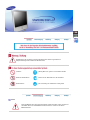 2
2
-
 3
3
-
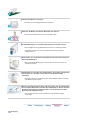 4
4
-
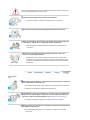 5
5
-
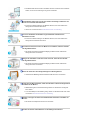 6
6
-
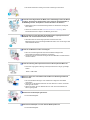 7
7
-
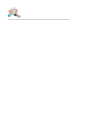 8
8
-
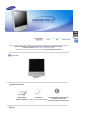 9
9
-
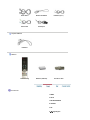 10
10
-
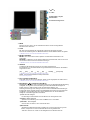 11
11
-
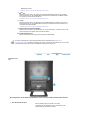 12
12
-
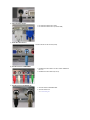 13
13
-
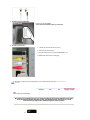 14
14
-
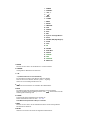 15
15
-
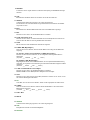 16
16
-
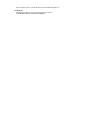 17
17
-
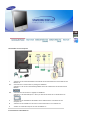 18
18
-
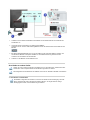 19
19
-
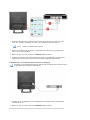 20
20
-
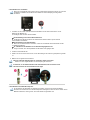 21
21
-
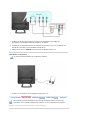 22
22
-
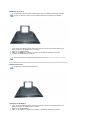 23
23
-
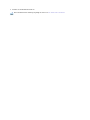 24
24
-
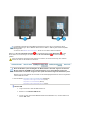 25
25
-
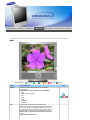 26
26
-
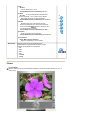 27
27
-
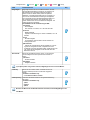 28
28
-
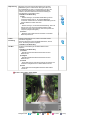 29
29
-
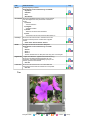 30
30
-
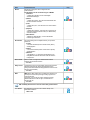 31
31
-
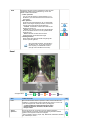 32
32
-
 33
33
-
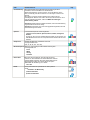 34
34
-
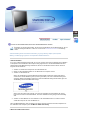 35
35
-
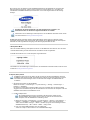 36
36
-
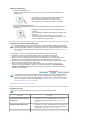 37
37
-
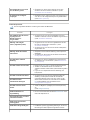 38
38
-
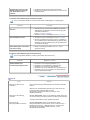 39
39
-
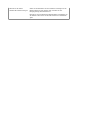 40
40
-
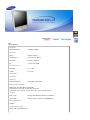 41
41
-
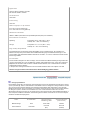 42
42
-
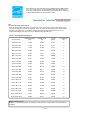 43
43
-
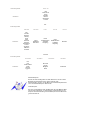 44
44
-
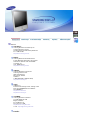 45
45
-
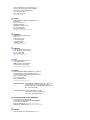 46
46
-
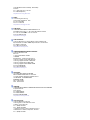 47
47
-
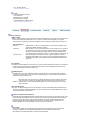 48
48
-
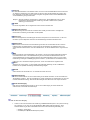 49
49
-
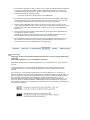 50
50
-
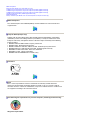 51
51
-
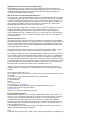 52
52
-
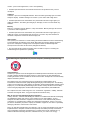 53
53
-
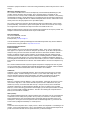 54
54
-
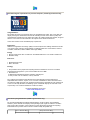 55
55
-
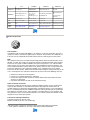 56
56
-
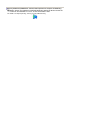 57
57
-
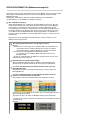 58
58
-
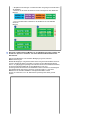 59
59
-
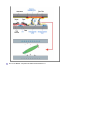 60
60
in anderen Sprachen
- English: Samsung 930MP User manual
Verwandte Artikel
-
Samsung 730MP Benutzerhandbuch
-
Samsung 711MP Benutzerhandbuch
-
Samsung 242MP Benutzerhandbuch
-
Samsung 730MW Benutzerhandbuch
-
Samsung 941MG Benutzerhandbuch
-
Samsung 931MP Benutzerhandbuch
-
Samsung 931MP Benutzerhandbuch
-
Samsung 910MP Benutzerhandbuch
-
Samsung 941MP Benutzerhandbuch
-
Samsung 225MD Benutzerhandbuch